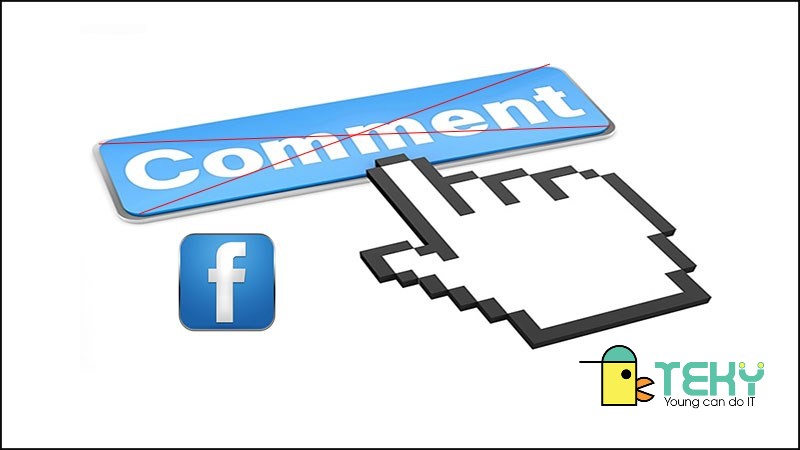Tạo tài khoản Gmail đơn giản ai cũng làm được? Hướng dẫn chi tiết

Gmail được biết đến là dịch vụ thư điện tử chính thức của Google. Như chúng ta đã biết, Google và các dịch vụ kèm theo đều mang lại nhiều lợi ích cho cuộc sống, công việc của chúng ta. Youtube có thể dùng để giải trí. Google Dịch mang đến sự hữu dụng như giúp bạn dịch thuật. Google Meet có thể giúp chúng ta không ngừng học tập trong thời gian đại dịch… Và Gmail chính là công cụ giúp bạn gửi nhận thư điện tử từ khắp nơi trên thế giới. Vậy, tạo tài khoản Gmail có khó không? Cùng tìm hiểu trong bài viết này với chúng tôi nhé!
Tại sao bạn nên tạo tài khoản Gmail cá nhân để sử dụng?
Nếu bạn tạo thành công một tài khoản Gmail cá nhân, bạn có thể sử dụng nhiều tính năng miễn phí của nó. Chẳng hạn: trả lời thư tự động, tạo danh sách việc làm và nhiều tính năng khác. Hấp dẫn hơn, Google còn cung cấp miễn phí cho người dùng 15GB để lưu trữ dữ liệu. Và nếu bạn có thể mua thêm dung lượng nếu có yêu cầu. Cùng tìm hiểu các bước làm rất đơn giản để tạo tài khoản Gmail mà chúng tôi sẽ hướng dẫn bạn dưới đây.
Cách tạo tài khoản Gmail đơn giản trên máy tính
Bước 1: Bạn hãy mở trang chủ trình duyệt của máy tính. Gõ tìm kiếm cụm từ “Tạo tài khoản Google”.
Kết quả tìm kiếm dành cho bạn sẽ hiển thị rất nhiều đường link liên quan. Thế nhưng bạn nên cẩn thận để chọn đúng tên miền của Google và Gmail.
Bước 2: Bạn nhập các thông tin như Họ, Tên, Tên người dùng như Google yêu cầu. Sau đó, đặt Mật khẩu và Xác nhận mật khẩu để bảo mật tài khoản của bạn. Điền xong toàn bộ thông tin bạn hãy chọn Tiếp tục.
Bước 3: Một số thông tin ở bước thứ 3 này không bắt buộc như Số điện thoại, Địa chỉ email khôi phục. Bạn có thể điền hoặc không.
Phần quan trọng bạn phải điền là: Ngày tháng năm sinh; Giới tính. Chọn Tiếp theo để tiếp tục hoàn thiện các bước bạn nhé.
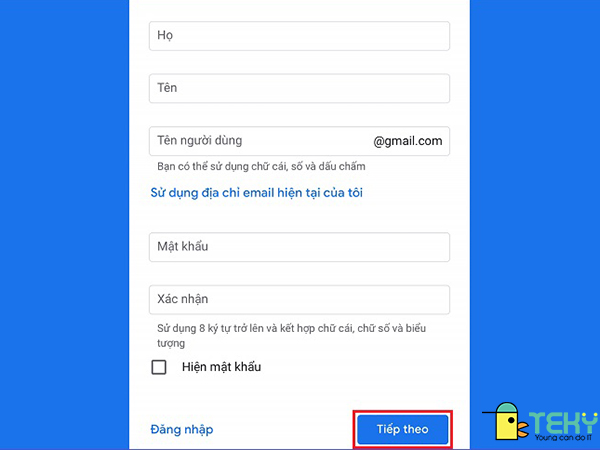
Bước 4: Chọn Gửi. Google sẽ gửi cho bạn mã xác minh thông quan tin nhắn văn bản gồm 6 chữ số. Sau khi nhận được tin nhắn và nhập đúng, đủ mã xác minh; chọn Xác minh.
Bước 5: Chọn Tôi đồng ý để sử Google sử dụng số điện thoại của bạn tại các dịch vụ khác của Google.
Bước 6: Bạn hãy đọc kĩ Quyền riêng tư và điều khoản. Chọn Tôi đồng ý để hoàn tất quá trình tạo tài khoản Gmail. Vậy là bạn đã có tài khoản để sử dụng rồi!
Cách tạo tài khoản Gmail đơn giản trên điện thoại hệ điều hành Android
Bước 1: Hãy mở ứng dụng Gmail trên điện thoại Android. Nếu điện thoại của bạn không có, hãy tải ứng dụng tại Chợ ứng dụng CH Play. Chọn Biểu tượng “>” (Tiếp theo) ở góc cuối bên phải màn hình. Tiếp tục chọn Hoàn tất và nhấn vào mục Google.

Bước 2: Chon Tạo tài khoản. Tiếp theo bạn hãy lựa chọn Cho bản thân tôi hoặc Cho con tôi tùy theo mục đích sử dụng.
Bước 3: Điền Họ, Tên của người dùng. Chọn Tiếp theo để tiếp tục điền Ngày, tháng, năm sinh và Giới tính. Sau khi các bạn đã điền đầy đủ thông tin cá nhân. Các bạn hãy chọn mục Tiếp theo trên trang hiển thị.
Bước 4: Các bạn nhập Tên người dùng theo ý thích của mình. Sau đó, chọn Tiếp theo để thực hiện các bước tùy chỉnh. Người dùng cần phải Tạo Mật khẩu cho địa chỉ Gmail rồi chọn Tiếp theo.
Bước 5: Bạn xem lại thông tin tài khoản để tránh sai sót. Nhấn Tiếp theo và chọn Tôi đồng ý.
Bước 6: Bạn hãy đọc kỹ Quyền riêng tư và điều khoản của Google giới thiệu đến người dùng mới. Nhấn chọn Tôi đồng ý và Chấp nhận để hoàn tất quá trình.
Cách tạo tài khoản trên điện thoại Iphone
Bước 1: Bạn có thể mở ứng dụng Gmail trên điện thoại iPhone của bạn. Ở bước này, các bạn chọn Đăng nhập > Chọn mục Google > Tiếp tục.
Nếu chưa có ứng dụng trên điện thoại, bạn hãy tải tại Chợ ứng dụng App Store.
Bước 2: Chọn Tạo tài khoản và lựa chọn Cho bản thân tôi hoặc Để quản lý doanh nghiệp của tôi.
Tùy theo mục đích sử dụng của bạn mà bạn lựa chọn nội dung này nhé.
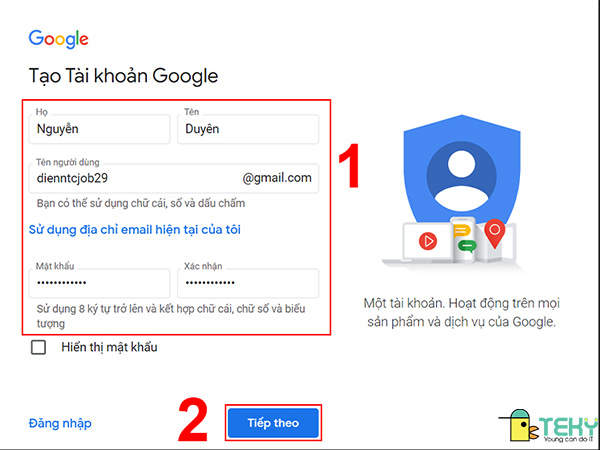
Bước 3: Bạn cần điền Họ và Tên sau đó chọn Tiếp tục. Tiếp đến các bạn Nhập Ngày, Tháng, Năm sinh rồi chọn Tiếp tục để chuyển đến các bước tiếp theo.
Ở bước này, bạn nên nhập đầy đủ các thông tin mà Google yêu cầu.
Bước 4: Điền Tên người dùng. Chọn Tiếp theo và Tạo Mật khẩu. Sau khi tạo xong mật khẩu, bạn chọn Tiếp theo.
Bước 5: Bạn thêm Số điện thoại và chọn Tôi đồng ý.
Bước 6: Nhập mã xác nhận được gửi vào số điện thoại bạn đã cung cấp bằng tin nhắn văn bản. Sau khi nhập xong, bạn chọn Tiếp theo. Cuối cùng bạn nhập mật khẩu trước đó đã đặt và chọn Tiếp theo để hoàn tất quá trình.
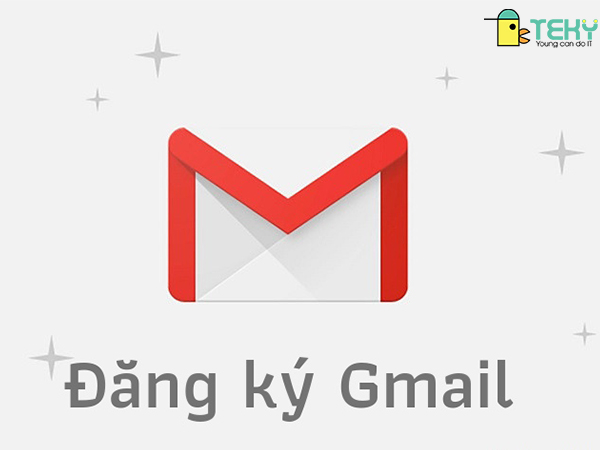
Lời kết
Làm theo các bước hướng dẫn, vậy là bạn đã có thể tạo một tạo tài khoản Gmail thành công. Nếu tạo được một tài khoản Gmail, bạn có thể sử dụng tài khoản này để dùng nhiều tiện ích khác của Google. Bởi khi có Gmail, tức là bạn đã có Tài khoản Google. Bạn có thể sử dụng tài khoản này (tên người dùng và mật khẩu) để đăng nhập vào Gmail. Ngoài ra, còn có các sản phẩm khác của Google như Youtube, Google Play và Google Drive. Những tiện ích này đều rất hữu ích với ai thường xuyên lưu trữ dữ liệu. Học sinh, sinh viên và nhân viên văn phòng thì lại càng hữu ích. Cảm ơn các bạn đã đón đọc bài viết của chúng tôi về chủ đề này.
Tham khảo thêm: Cách lấy lại mật khẩu Facebook nhanh nhất? Các bạn đã biết đến hay chưa?